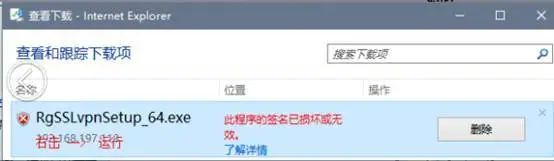原标题:@全体石大人丨最新VPN连接法来啦!寒假也能有校园网陪伴左右
来源:中国石油大学华东
久等了!久等了!
今年的VPN连接法来了
你是否已经等候多时了
接下来让我们
一起来学习吧
一、网页版VPN
01
WebVPN介绍
WebVPN是一款免客户端免配置,适用于访问校内信息系统等资源。支持市场上流行的浏览器,包括Chrome、Firefox、Safari、360等,浏览器可直接访问,适用于电脑、手机、平板等智能终端。
02
使用方法
第一步,在浏览器上打开WebVPN网址( http://wvpn.upc.edu.cn),或打开信息化建设处主页下方教工服务或学生服务里的“WebVPN试用”;如下图所示:(记得要使用数字石大账号和密码登录哦!)
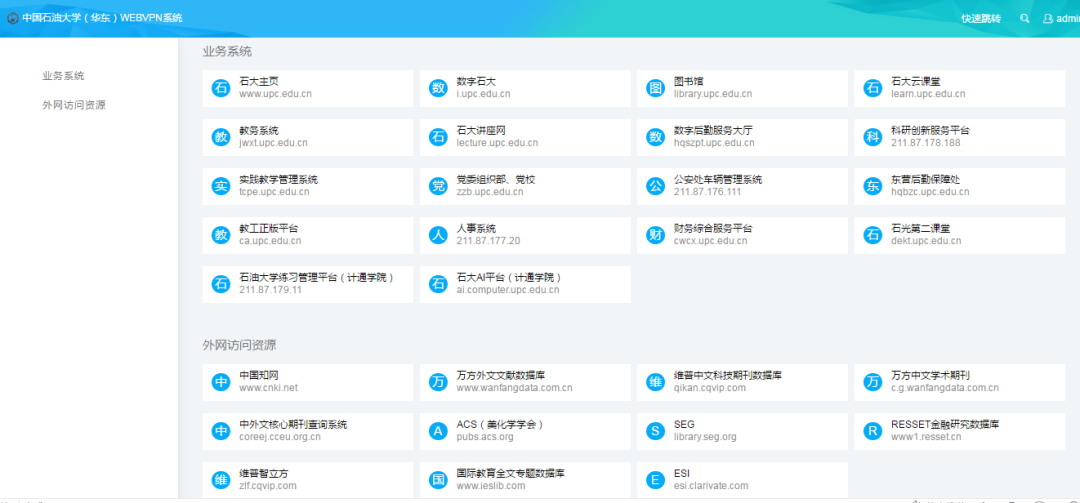
如点击“教务系统”,打开教务系统页面:
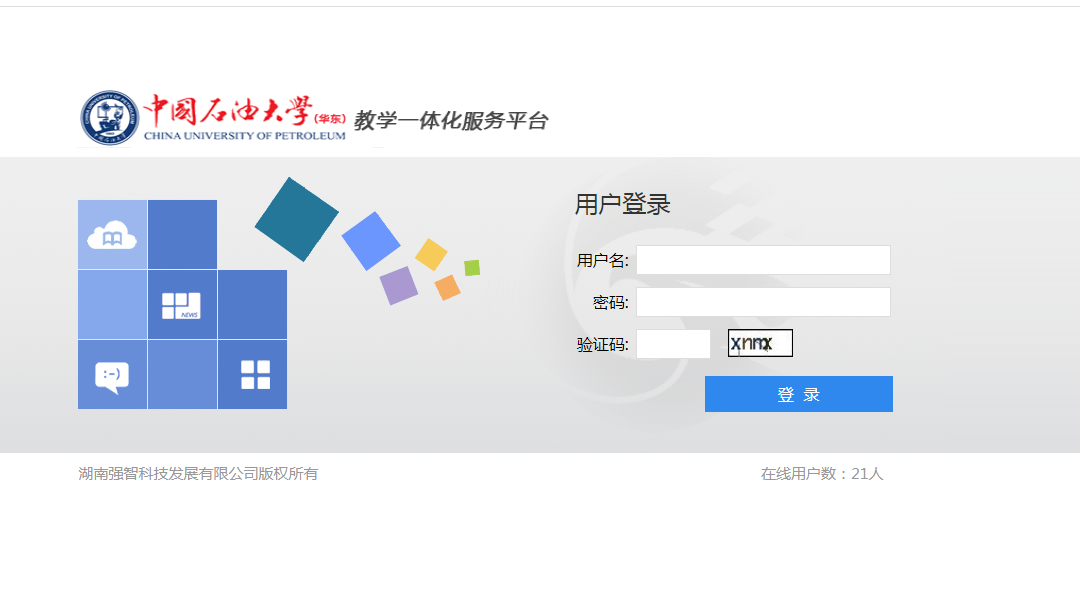
第三步,退出登录,点击右上角->账户->注销。
如下图:

注意事项:
1. 如有问题和建议,请反馈我们,电话:0532-86981386;
2. 如果已经登录原来的VPN,无需再通过WebVPN访问校内资源。
二、移动端
01
VPN使用介绍
本教程所介绍的VPN连接方法适用iPhone、iPad及安卓操作系统移动端访问校内信息系统等资源,需进行相应的配置。
配置方法如下:
02
iPhon、iPad配置L2TP VPN
1、打开“设置”---“通用”---“VPN”“---添加VPN配置”;

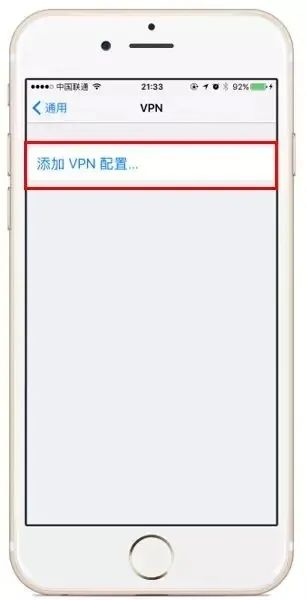
2、选择类型为“L2TP”,填写如下信息:
描述:可自定义名称,例如:upcvpn ;
服务器:vpn.upc.edu.cn ;
账户:数字石大账号;
密码:数字石大密码;
密钥:upc1953 (注意:全部是小写);
填写完成后点击右上角“完成”;

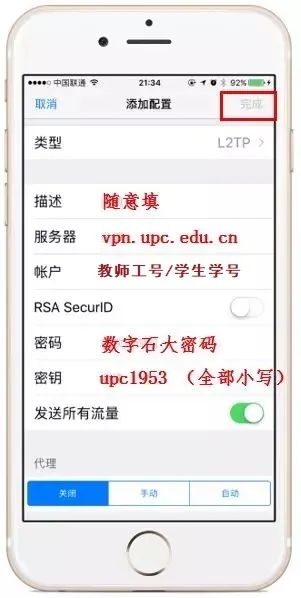
3、完成了上述步骤后,在VPN界面下会增加与描述相同的VPN连接,点击状态后的按钮,待变成“已连接”完成VPN的连接。
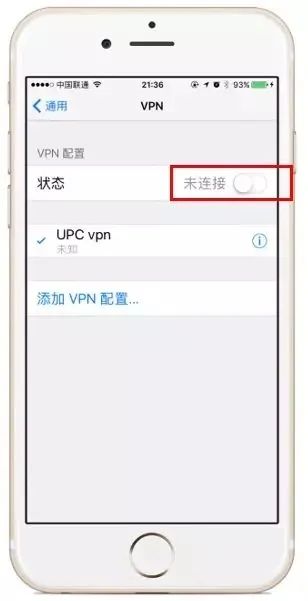
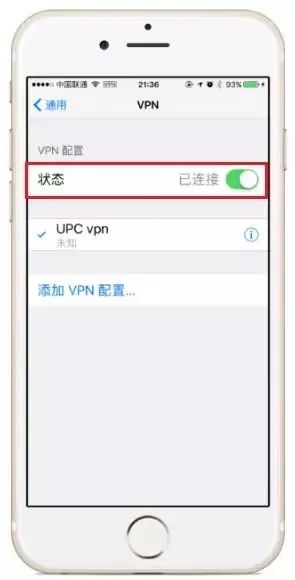
03
Android手机配置L2TP VPN
1、打开手机依次点击“设置”---“全部设置”---“ 更多” ---“VPN”---“添加VPN网络”;

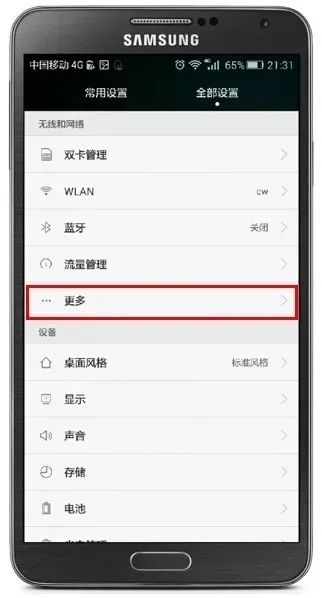
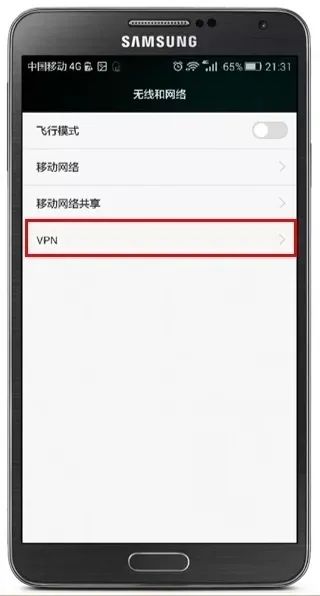
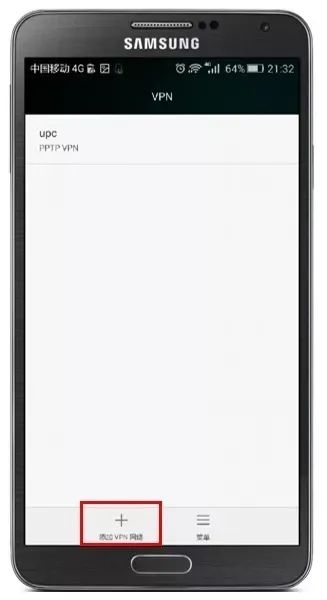
2、在添加VPN网络的界面下,依次选择或填写如下项目(其他项目留空),填写完成后点击“保存”,在VPN界面下将会增加名称为刚才输入名称相同的VPN项目;
名称:可自定义名称,例如:upcvpn ;
类型:L2TP/IPSec PSK (点击类型后选择)
服务器地址:vpn.upc.edu.cn
IPSec预共享密钥:upc1953 (全部小写)
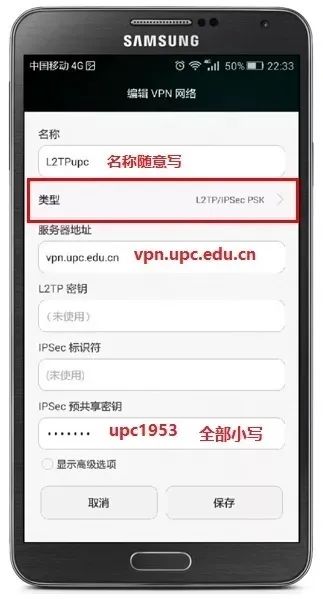
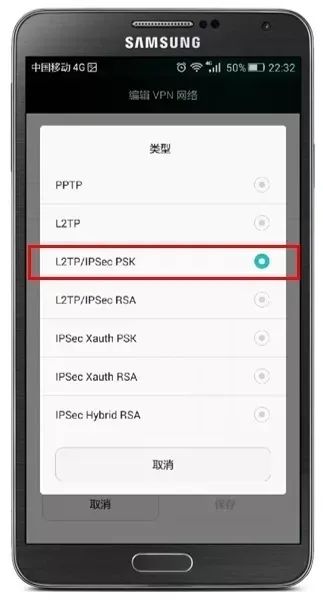
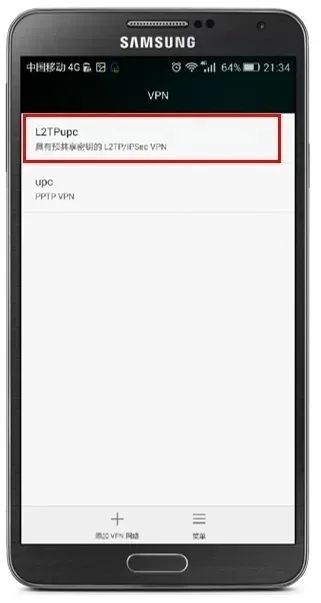
3、点击刚刚配置的VPN,将出现输入账号和密码的对话框,输入数字石大账号和密码后点击“连接”,等待一会儿后将会出现“已连接”表明VPN连接成功。
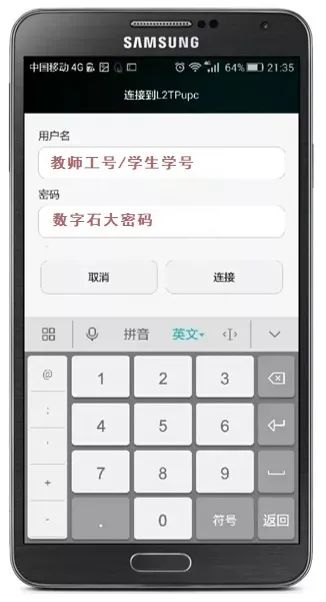
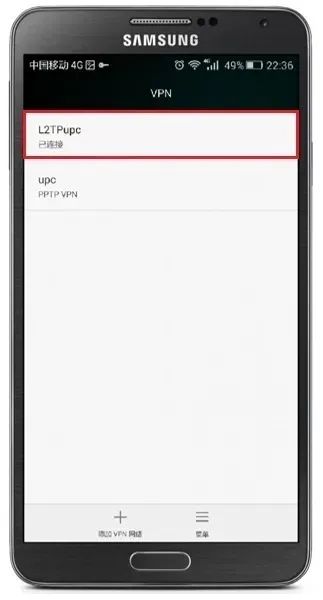
三、Mac电脑端
01
VPN使用介绍
本教程所介绍的VPN连接方法适用于MAC电脑端访问校内信息系统等资源,需进行相应的配置。配置方法如下:
02
Mac电脑配置L2TP VPN方法
1、“系统偏好设置”中——点击“网络”,如图:
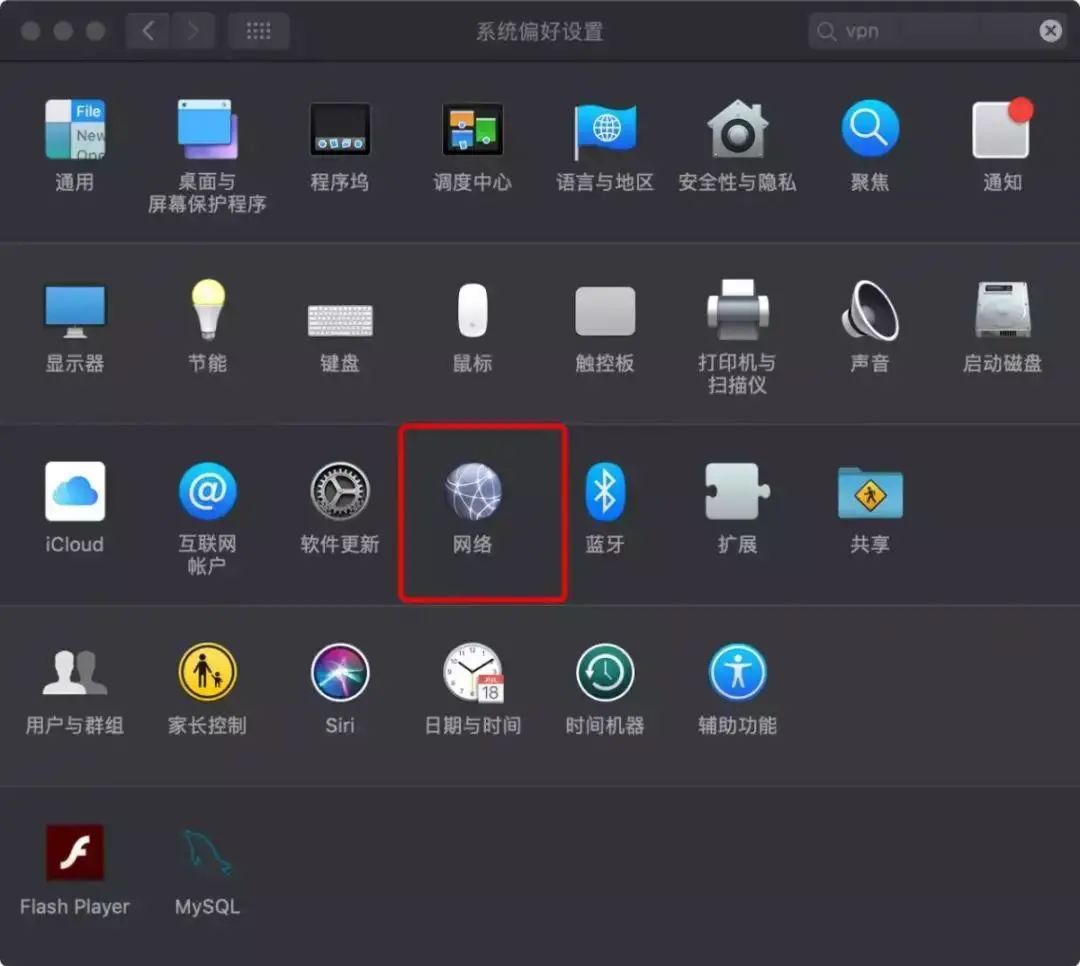
2、点击左下角“添加”,如图:
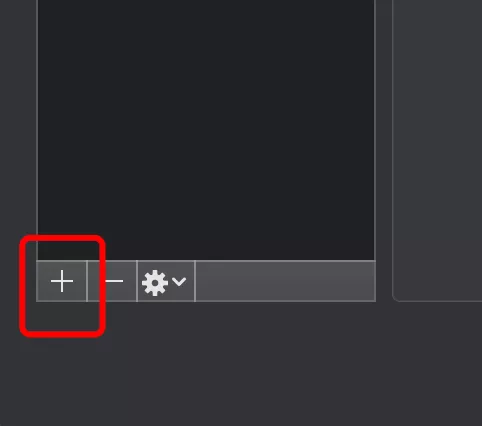
3、接口选择“VPN”,VPN类型为L2TP,点击“创建”,如图:
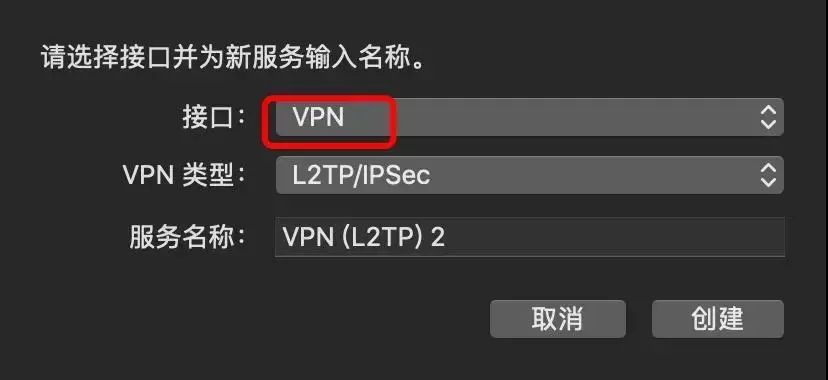
4、服务器地址为vpn.upc.edu.cn,账户名称为数字石大账号,点击“鉴定设置”,如图:
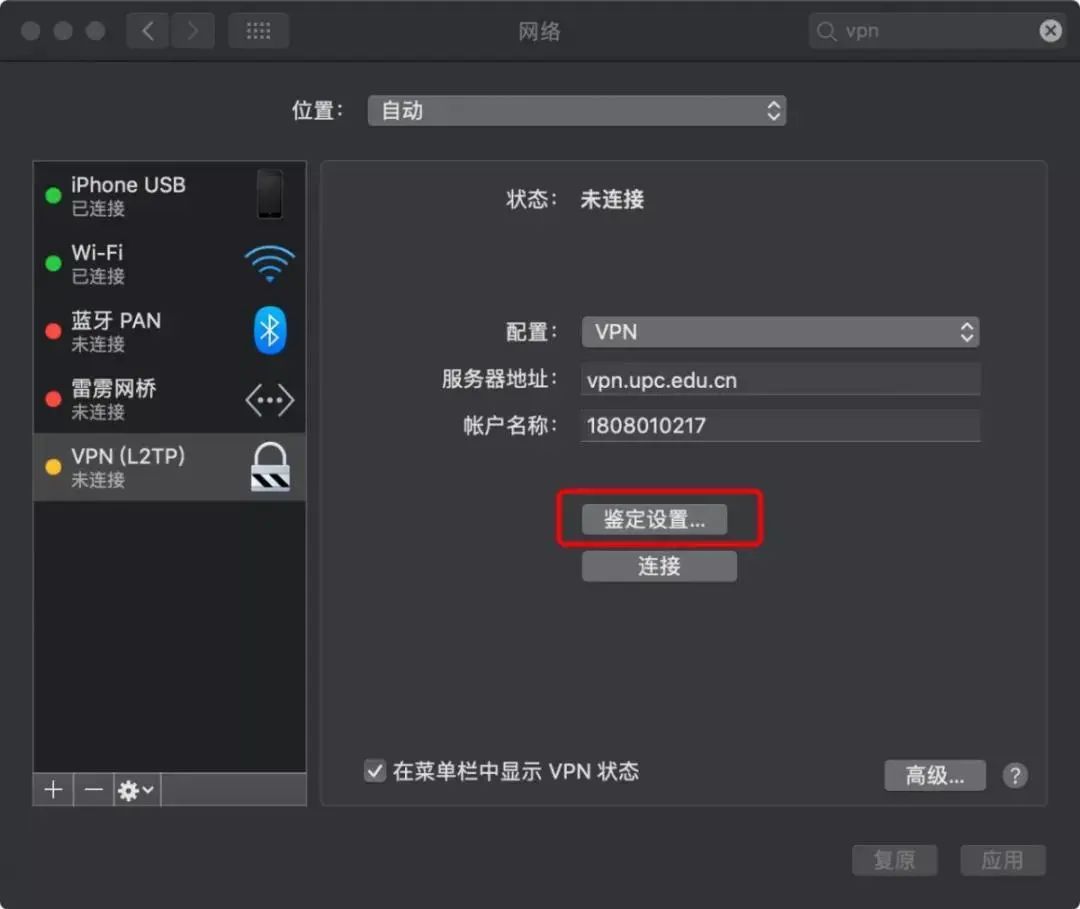
5、密码为数字石大密码,共享的密钥为upc1953,点击右下角“好”即可。
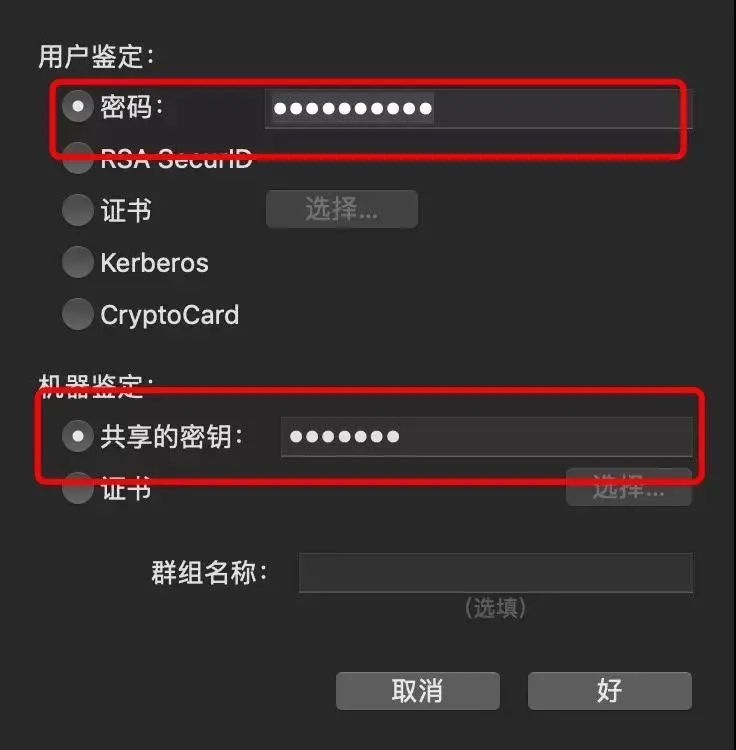
四、Window 10系统端
01
VPN使用介绍
本文主要为大家介绍使用电脑端L2TP VPN的配置方法,供有需要的师生查看。
02
Window 10系统配置L2TP VPN
1、右键电脑桌面右下角有线网络图标(或无线网络图标),点击“打开网络和Internet设置”,找到“网络和共享中心”(或在控制面板进入“网络和共享中心”),如下图所示:

2、并点击“设置新的连接或网络”,如下图所示:
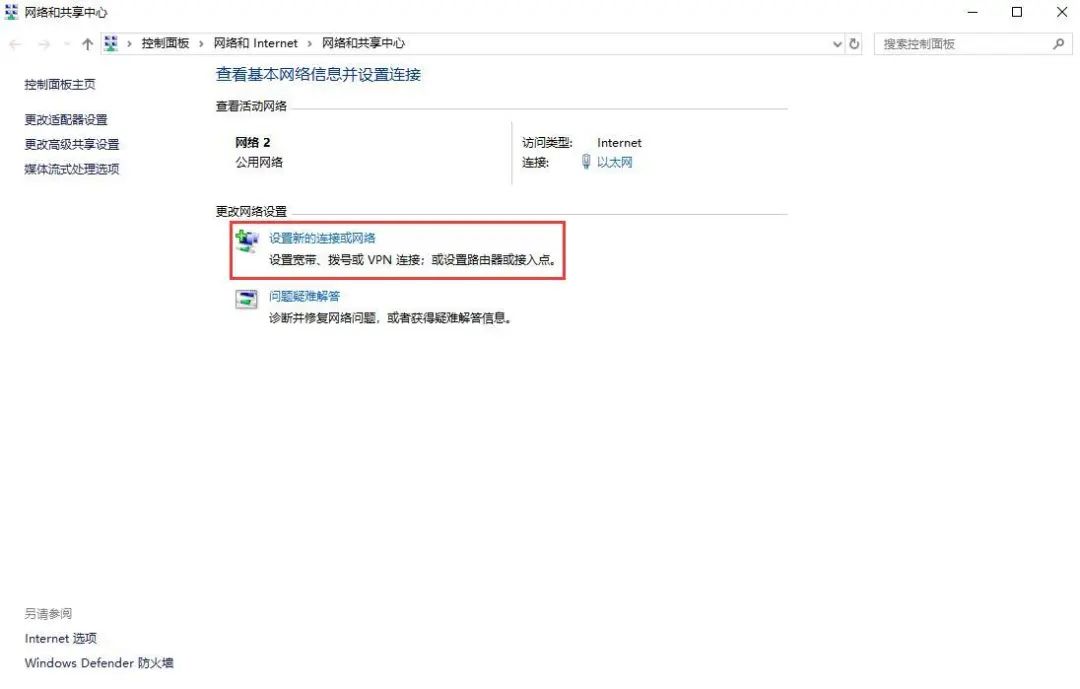
3、选择“连接到工作区”,点击“下一步”。如下图所示:

4、选择使用我的Internet连接(VPN)(I),如下图所示:
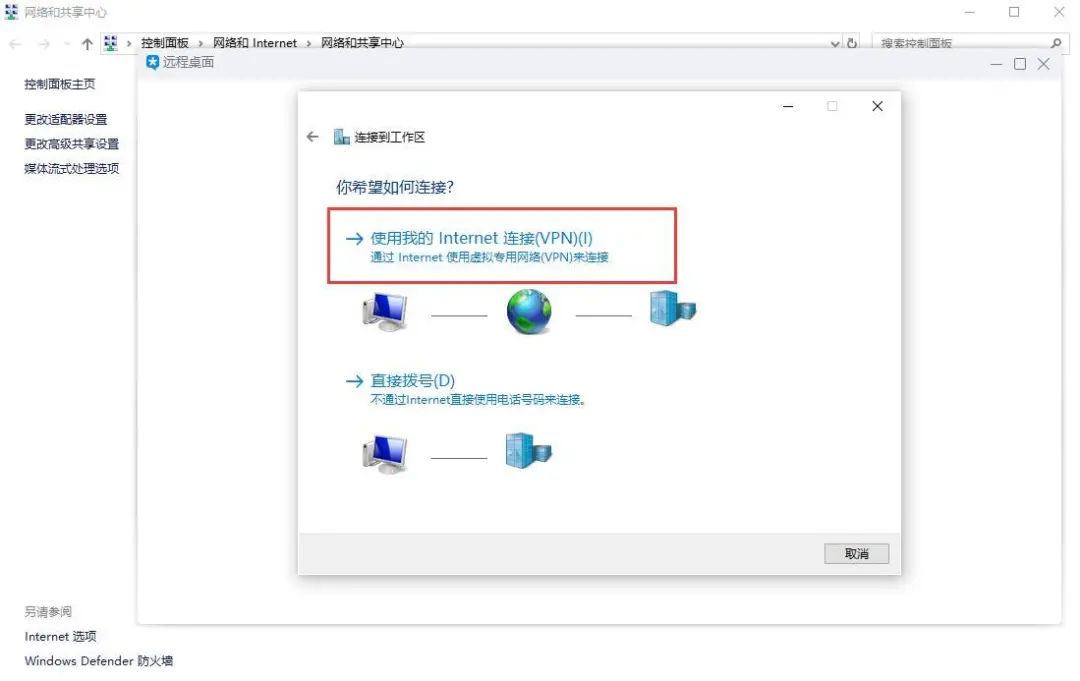
5、在Internet地址中输入VPN服务器的地址:vpn.upc.edu.cn,点击创建,如下图所示:
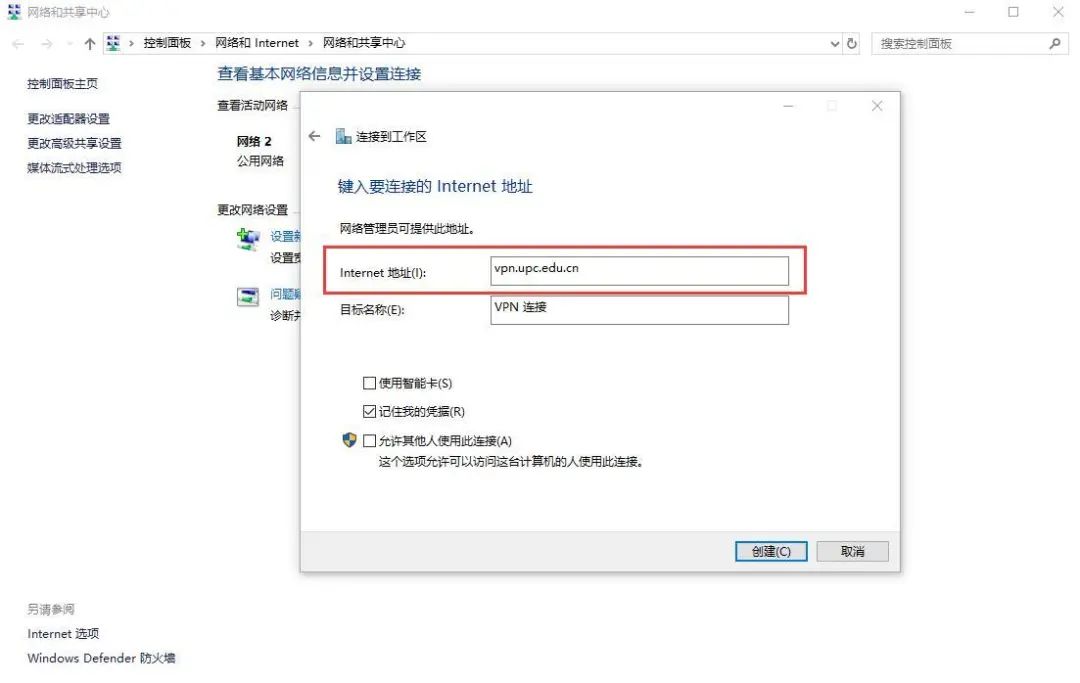
6、找到“网络与共享中心”,点击左侧“更改适配器设置”,如下图所示:
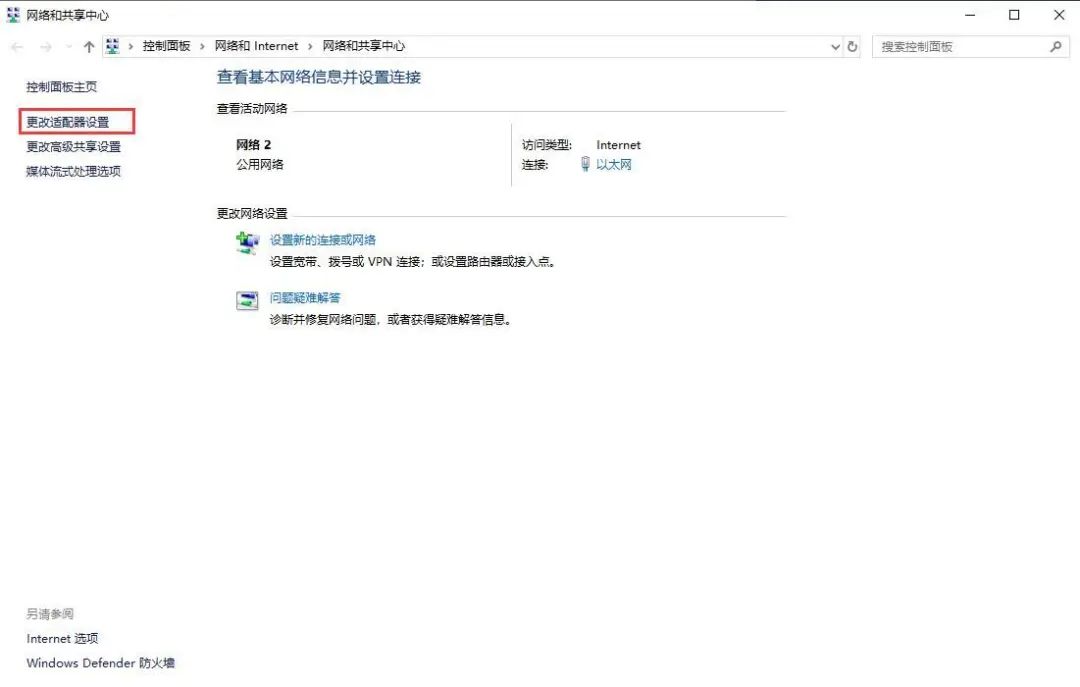
7、点击“更改适配器设置”,打开网络连接,右键单击“VPN连接”,选择属性,打开属性选项卡,选择安全选项,在VPN类型下拉列表里选择“使用IPsec的第2层隧道协议(L2TP/IPSec)“,选择“需要加密(没有加密也可以连接)”,在允许使用这些协议中,勾选“未加密的密码(PAP)”和“质询握手身份验证协议(CHAP)。如下图所示:
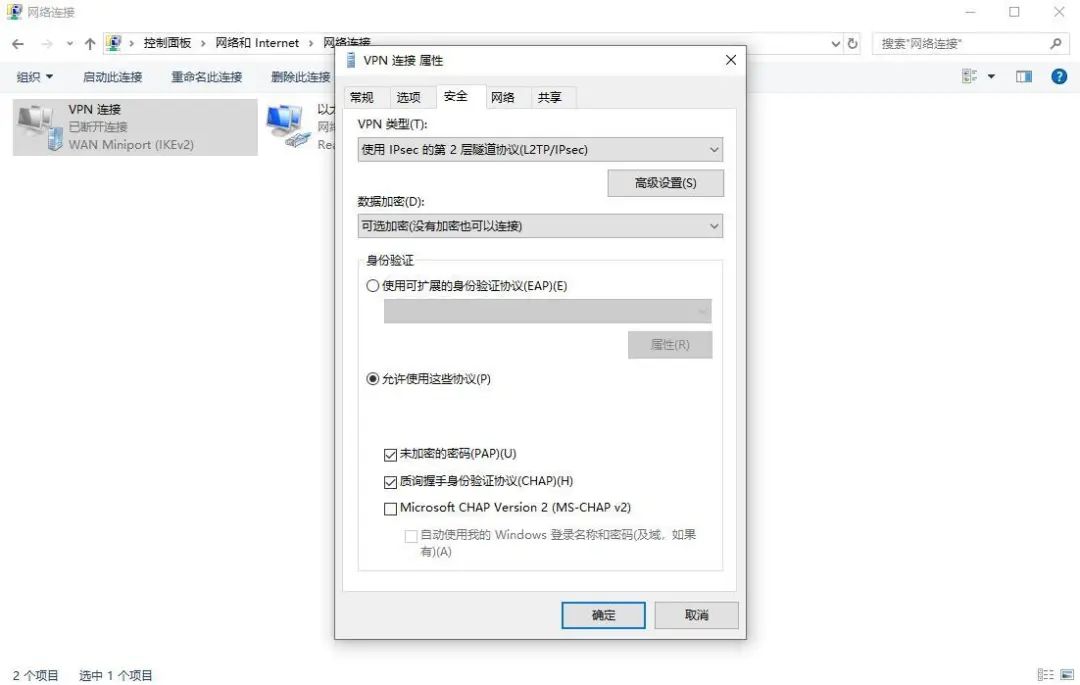
8、点击“VPN类型”中“高级设置”,在“使用预共享的密钥作身份验证”一栏,密钥输入upc1953;如下图所示。
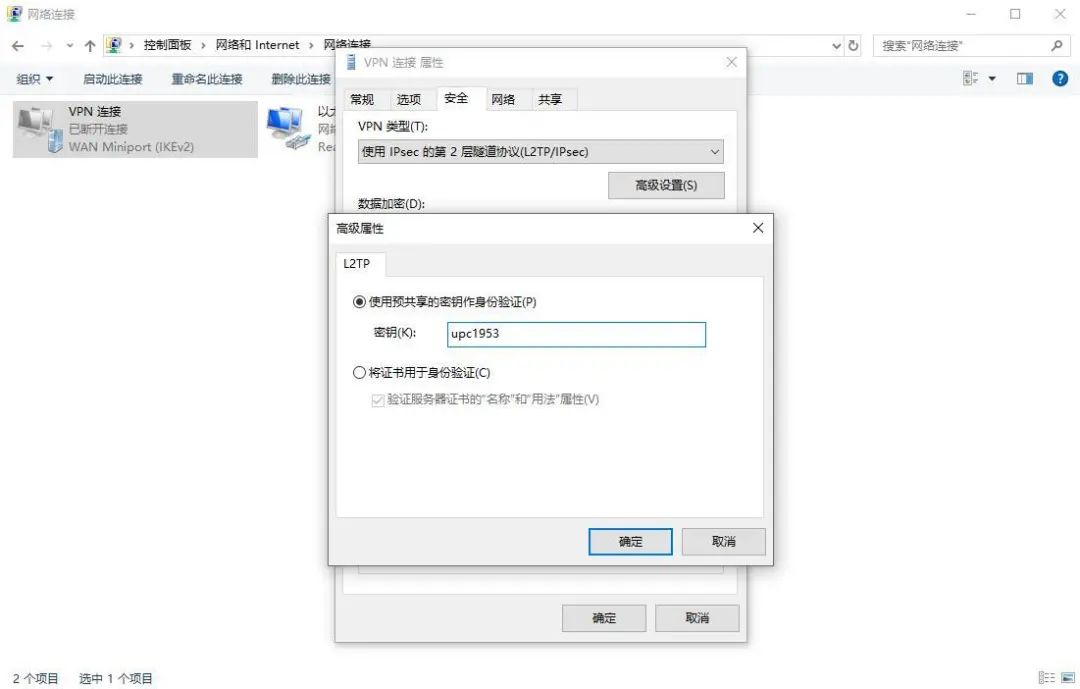
9、双击“VPN连接”,在打开窗口VPN连接中点击连接。如下图所示:
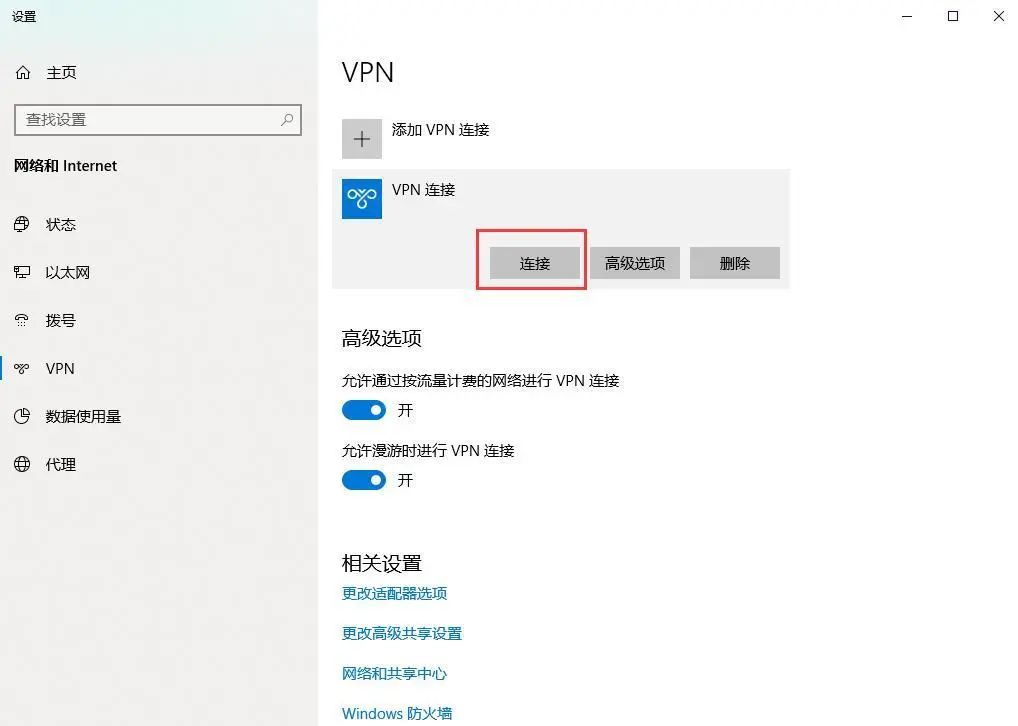
10、在弹出窗口中输入VPN用户名和密码(数字石大账号和密码),点击确定,完成连接。如下图所示:

五、客户端
01
VPN使用介绍
SSL VPN是一款需下载安装客户端(仅限于Window操作系统),下载后需进行相关配置后可访问校内信息系统等资源。(若使用L2TP VPN无法正常登陆的情况下建议使用)安装配置方法如下:
02
Window操作系统安装配置SSL VPN
1、进入信息化建设处网站下载客户端软件,根据操作系统选择32位或64位客户端,如下图;

2、运行安装下载的客户端软件,默认安装即可,安装完成后,桌面会生成如下图标;

3、以管理员身份运行桌面生成的客户端图标,并添加以下信息:
服务器地址:https://svpn.upc.edu.cn
输入账号:数字石大账号;
密码:数字石大密码;
输入完成后进行登录,待电脑右下角图标由灰色变成红色即完成VPN登陆。
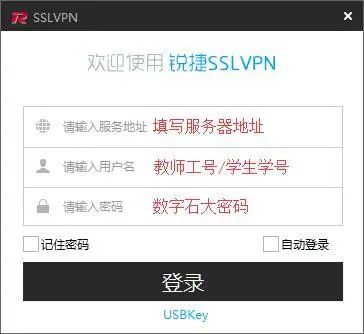
温馨提示:
使用SSL VPN访问校内资源时请尽量避免使用edge浏览器,使用edge可能无法正常打开相关网页。
注意事项:
1、如果在登录VPN出现如下错误时,请卸载原有客户端,并重新下载安装客户端即可。

2、如果下载客户端出现如下现象,请右键点击“运行”后进行安装。